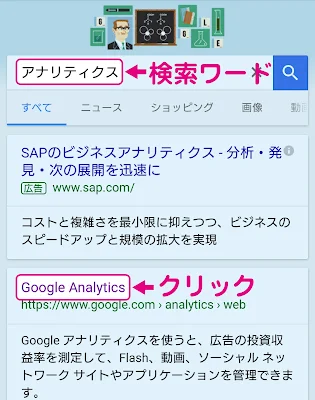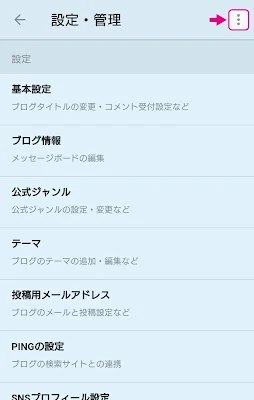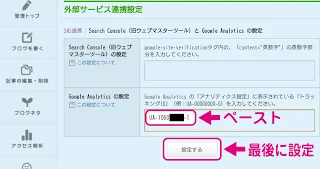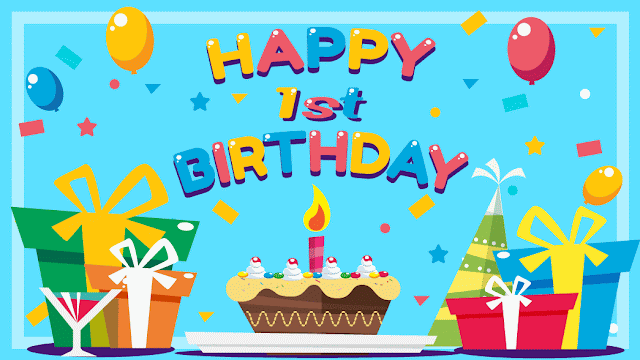現在わたし自身は、主にBloggerで書いてるのですが、以前はアメブロをメインで利用していました。
ブログを運営する以上切っても切りはなせないのがアクセス解析。
無料ブログのアクセス解析は問題が多いので「Googleアナリティクス」の導入は必須事項とも言えます。
アクセス数や流入経路を把握。
脱ブログ初心者のためにまずは最初の一歩を踏み出すのです!
利用は無料なのでとりあえず入れておけば、後々必ず役に立ちます。
ヽ(´ー`)ノ
なぜ必須なのか?その理由は導入方法の後に後述します。
Googleアナリティクスの導入方法
まずは自分のブログのアドレスが必要です。
覚えてる方もいるかもしれませんが、アプリからブログのトップページのアドレスをコピーしましょう。
まずはアメブロアプリを立ち上げ「ブログ管理画面」に移動します。
記事を書き始めたりする画面ですね。
そこから「自分のブログを見る」をタッチ。
「プロフィール」をタッチ。
「ブログ」をタッチ。
すると元の画面に戻ったように感じますがいったん「プロフィール」を経由して「ブログ」に戻らないと純粋なトップページのアドレスはコピーできません。
右上の「・・・」のメニューボタンをタッチ。
「リンクをコピー」をタッチ
これでブログのアドレスがコピーされた状態になりました。
アドレスを指定箇所に貼付けるまでペーストはしないでくださいね。
次はブラウザを立ち上げます。
なんのブラウザでもいいですが私はGoogleChromeを使っています。
まずは検索ワード「アナリティクス」で検索して
「GoogleAnalytics」のサイトを開きます。
「お申し込み」をタッチ。
ここでGoogleアカウントの選択画面が出てきます。
これでアカウントとも紐付けることができました。
必要事項を3カ所、選択を2カ所します。
見にくいのでピンチアウト(指2本を広げる)して拡大して記入しましょう。
「アカウント名」はなんでもいいです。
アメブロのニックネームでもかまいません。
「ウェブサイト名」はブログの名前にしておきましょう。
もちろん違う名前でも問題なし。
「ウェブサイトのURL」は先ほどコピーしたものを貼り付けます。
記入欄を長押ししてメニューを出して貼り付けを選択。
頭のhttps://は選択式なので削除して、「https://」を選択。
「職業」を自分に合うと思うものを選択。
選択肢が少ないのでなければ適当でいいです。
「タイムゾーン」を日本に変えて終了です。
日本は選択肢のずーーっと下の方にあります。
最後に「トラッキングIDを取得」をタッチして終わりなんですが、拡大した状態でタッチすると画面外に同意ボタンが出てくるのでいったんピンチイン(指2本で画面をつまむ)して画面を縮小してください。
「トラッキングIDを取得」をタッチしてウインドウが出たら「同意」をタッチ。
これで登録は完了です。
次にトラッキングIDというものをアメブロの設定に組み込みます。
「同意」を押した後はこの画面に移動しますので、「トラッキングID」がある部分を拡大してください。
「トラッキングID」を長押しして両端まで囲んだらコピーを選択。
アメブロのアプリに戻ります。
「ブログ管理画面」の中ほどにある「設定・管理」をタッチ。
右上の「・・・」のメニューボタンをタッチ。
「ブラウザ」で開くをタッチ。
どのブラウザか聞いてきたらいつも使っているものを選びましょう。
PC版の設定・管理画面が開きます。
外部サービス連携をタッチ。
「Search Console(旧ウェブマスターツール)とGoogle Analyticsの設定」をタッチ。
「Google Analyticsの設定」に先ほどコピーした「トラッキングID」を張り付けて「設定」をタッチ!
はい、これで全ての準備が整いました。
後はしっかりカウントされた結果を、後日Google アナリティクスで確認するだけですね。
Googleアナリティクスのチェック方法
GoogleアナリティクスはPCのブラウザで見ないと細々してスマホで確認するにはとても見づらいです。
ブラウザ版の方が細かく解析できるのですがアクセス数やセッションなどを確認するにはアプリを使いましょう。
Googleプレイから「Google Analytics」のアプリをダウンロード
立ち上げたら自分のGoogleアカウントでログイン。
聞いてこなかったら勝手にログインしてるはずです。
左上のホームの横のメニューから色々項目が閲覧できますが、とりあえず必要な所はホームにある「ユーザーサマリー」とその下にある「行動サマリー」の所
ユーザーサマリーでは来訪した人数、そのうちの新規ユーザー、セッション数が確認できます。
セッション数とは訪問数のことでアクセス数とは違います。
店舗に例えると、お店に来店して出て行くまでが1セッションとなります。
その来店中にいろんな商品(ページ)を見ていく行動がPV(ページビュー/アクセス数)としてカウントされることになります。
行動サマリーではPV(アクセス数)とPVをセッション数で割った「ページビュー/セッション」の項目をチェックしましょう。
「ページビュー/セッション」は1セッション中に何PVあったかという数値です。
PV÷セッションで出した数値が大きいほどサイトの評価が高いということになります。
サイトの形態ににもよるので一概には言えないのですが評価の指標のひとつとしてとても参考になる数値です。
この数値は回遊率と言われています。
来店して1つだけ商品(ページ)を見て帰る場合。
それはお店(サイト)そのものには興味を引かれなかったという見方もできるわけです。
来訪してお店(サイト)の中の商品(ページ)を複数みて帰った場合。1来店中のPVが多ければそれだけそのサイトが魅力的だということです。
日記型のブログであればリピーターは更新部分しかみていかないのでこの理屈でいえばPV÷セッションの数値は低めになることが多いのであまり気にする必要はありません。
Googleアナリティクスを入れる理由
さてさて、これで「Googleアナリティクス」の導入から簡単な使い方まで説明できたと思います。
ではなぜブログのサービスにアクセス解析が元々付いてるのに外部のサービスを利用するのか?
よくある話ですがひとつお付き合いを。
とある一日。
なにげなく久しぶりにアメブロの管理画面を開くと1ヶ月は更新していないのにアクセス数はカウントされている。
昨日のアクセス数は85。先月の8月の総数はなんと3228pv!
ハハハ、何かの間違いだろ?更新してもいないブログが3228pvだと?
Googleアナリティクスも導入していたのでそちらでも確認。
そちらでは28pv。一応人はきているようだ。
ヽ(´・∀・`)ノ
だって8月は一回だけ更新したからね。
それにしても3228pv-28pv=3200pv
さて、この3200pvの差はなんでしょうね?
答えはズバリ!
ロボットプログラムども、bot達の足跡です。
クローラーという自動的にサイトを徘徊してインデックスしていくロボットプログラムがあるのですが、その子たちが来訪した数もアメブロのアクセスカウンターはアクセス数としてカウントしているからです。
簡単に言うとクローラーは新しく書かれたページを探し出して検索エンジンの目次に記入していく作業をしています。
しかもアメブロはアメブロ独自のクローラーも稼働させているというからたちが悪い。
更新もしていないブログが3000回超も読まれるはずは絶対にないのです。(日記系のね)
水増し量、実に115倍!
ブログを運営する上でアクセス数(PV)は切っても切りはなせない要素。
それを正しく計測するためには「Googleアナリティクス」をブログに導入する必要があるというわけです。
他にもアクセス解析サービスはありますが使用率も高く解説サイトも多い「Googleアナリティクス」が一番のおすすめです。
アクセス数なんてどーでもいいという方や、水増しアクセス数をわかった上でランキング上位を目指してるような方以外は絶対的に必須項目です。
というわけで、スマホだけでアメブロにGoogleアナリティクスを導入する方法とその理由をご紹介致しました。
ここまで読んでいただき感謝です
それではまた次回!